이 웹사이트에 치명적인 오류가 발생했습니다: 9가지 빠른 수정
게시 됨: 2022-05-28WordPress 사이트 소유자의 경우 "이 웹 사이트에 심각한 오류가 있습니다"라는 알림은 불안합니다. 사용자가 웹 사이트에 액세스하는 것을 방지하고 경우에 따라 관리자 패널에 대한 액세스를 완전히 차단합니다.
다행히 이 문제를 신속하게 해결할 수 있습니다. 이 문서에서는 "귀하의 웹사이트에 심각한 문제가 있습니다"라는 알림의 의미와 해결 방법에 대해 설명합니다.
목차
"귀하의 웹사이트에 심각한 오류가 발생했습니다" 오류란 무엇입니까?
일부 WordPress 문제로 인해 대시보드에 액세스할 수 없으며 "이 웹사이트에 심각한 오류가 발생했습니다. 지침은 사이트 관리자 이메일 받은 편지함을 확인하십시오.”
이 알림은 사이트에 치명적인 PHP 오류가 있음을 나타냅니다. PHP 스크립트 실행이 중지되어 해당 작업을 수행할 수 없는 경우 이 오류가 발생합니다.
WordPress에는 플러그인 또는 테마가 치명적인 오류를 생성할 때 이를 인식하고 사용자를 지원하기 위해 관리자 이메일 주소에 알리는 기능이 포함되어 있습니다. 사용자는 이메일에서 문제를 일으키는 원인에 대해 자세히 알아볼 것입니다.
복구 모드에서 사이트를 볼 수 있는 URL도 이메일에 포함되어 있습니다. WordPress 대시보드에 안전하게 로그인하여 문제를 해결하려면 링크를 따르십시오.
이 WordPress 오류가 발생했지만 이메일 메시지를 받지 못한 경우 스팸 폴더를 확인하세요. 그러나 사이트 소유자가 이메일을 받지 못하고 스스로 문제를 조사해야 할 수도 있습니다.
이 치명적인 오류의 원인은 무엇입니까?
WordPress를 한동안 사용해 왔다면 아마도 White Screen of Death에 대해 들어보았고 경험했을 수도 있습니다. 이 놀라운 버그로 인해 전체 웹사이트, 때로는 백엔드까지 빈 흰색 페이지로 로드됩니다.
이 빈 화면은 치명적인 오류와 "귀하의 웹사이트에 심각한 오류가 발생했습니다."라는 문구로 변경되었습니다. 최신 버전의 WordPress에서. 사이트 관리자의 이메일 받은 편지함에서 지침을 찾으십시오."
White Screen of Death와 유사하게 이 문제는 일반적으로 PHP 문제로 인해 발생합니다. 메모리 제한이 초과되었거나 코드, 플러그인 또는 테마의 실수입니다. 잠재적으로 데이터베이스 손상 문제일 수 있습니다.
오류 문구 자체는 그다지 유용하지 않을 수 있지만 이를 알면 디버깅이 훨씬 쉬워집니다.
다음과 같은 추가 WordPress 문제도 조사해야 합니다. 많은 문제가 있을 수 있기 때문입니다.
- HTTP 503 서비스를 사용할 수 없음 — 서버가 다운되었습니다.
- HTTP 502 잘못된 게이트웨이 — 너무 많은 방문자가 서버에 과부하를 줄 때마다 이 오류가 발생합니다.
- ERR_CONNECTION_TIMED_OUT — 과부하되거나 느린 서버가 원인일 수 있습니다.
- ERR_CACHE_MISS — 이 오류가 발생하면 웹사이트의 캐시나 플러그인과 같은 PHP 도구가 원인일 수 있습니다.
- 500 내부 서버 오류 - 이 오류는 일반적으로 서버의 파일 손상으로 인해 발생합니다.
- 데이터베이스 연결 설정 오류 - 이 문제는 손상된 데이터베이스 또는 데이터베이스 서버 문제로 인해 발생할 수 있습니다.
이 치명적인 오류를 해결하는 방법은 무엇입니까?
"이 웹사이트에 심각한 오류가 있습니다"를 해결하는 9가지 방법에 대해 논의합니다.
WordPress에서 디버깅 활성화
WordPress에 문제가 있는 경우 수행해야 하는 첫 번째 작업은 디버깅을 활성화하는 것입니다. 디버그 모드를 활성화하면 사이트에서 발생하는 모든 PHP 오류를 볼 수 있으며 문제의 원인을 추적하는 데 사용할 수 있습니다.
CyberPanel로 호스팅하는 경우 CyberPanel로 디버깅을 허용하는 것은 매우 간단합니다.
- CyberPanel 대시보드에 로그인
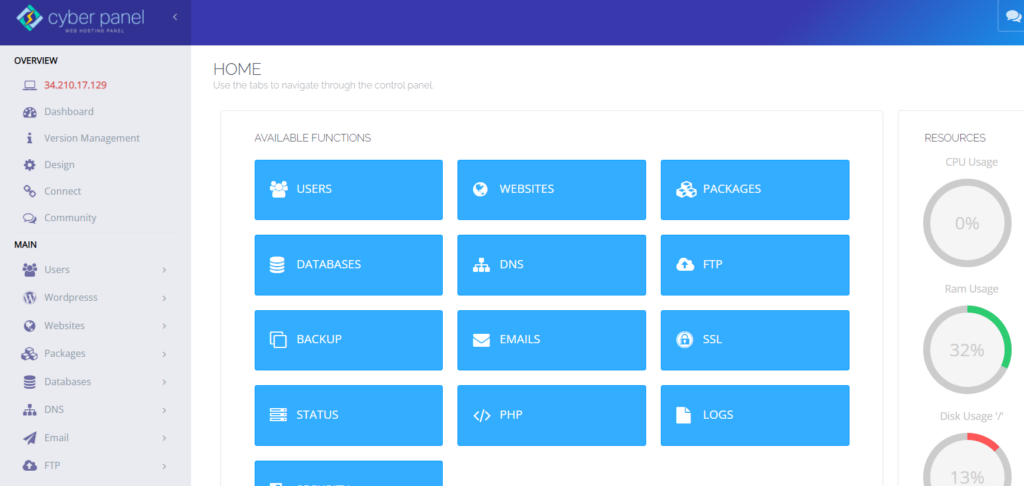
- 웹사이트 입력 -> 왼쪽 메뉴에서 웹사이트 나열
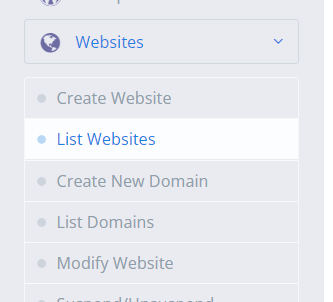
- 파일 관리자 입력
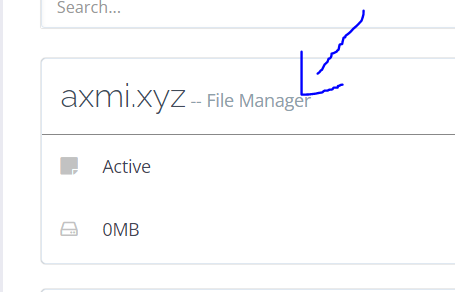
- public_html 폴더에서 wp-config.php를 엽니다.
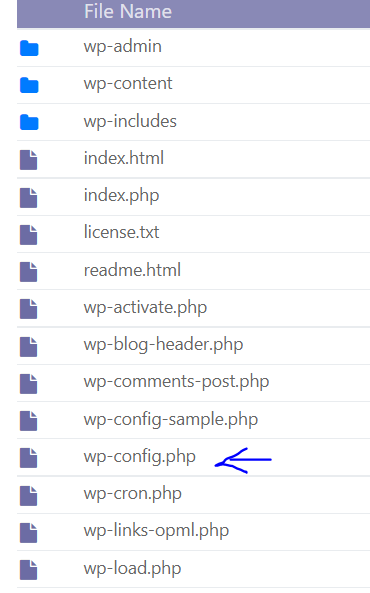
- 파일 끝에 다음 코드를 입력합니다.
define( 'WP_DEBUG', true ); define( 'WP_DEBUG_DISPLAY', false ); define( 'WP_DEBUG_LOG', true ); 
이제 사이트의 디버깅이 활성화되고 실패가 로그에 기록됩니다. debug.log 라는 디버그 로그는 wp-content 폴더에서 찾을 수 있습니다.
문제의 원인이나 특정 파일에 대한 링크를 나타내는 테마 또는 플러그인에서 이름을 찾으십시오. 이 정보에 대해 어떻게 해야 할지 확신이 서지 않더라도 도움이 필요할 때 유용할 수 있으므로 안전한 곳에 저장하십시오.
디버깅을 완료한 후에는 이러한 코드 줄을 제거해야 합니다.
웹사이트 롤백
WordPress 문제가 발생하면 백업을 간단하고 빠르게 복원할 수 있습니다. 항상 문제를 해결하는 것은 아니지만 시도해 볼 가치가 있습니다. 문제가 다시 발생하면 다시 시도할 수도 있습니다.
라이브 사이트를 복원하기 전에 스테이징/테스트 사이트에서 테스트하여 작동하는지 확인하고 열심히 작업한 내용을 지우고 있지 않은지 확인하십시오.
기본 테마로 되돌리기
주제 내의 분쟁은 때때로 중대한 결함으로 직접 날짜가 지정될 수 있습니다. 이를 확인하는 가장 좋은 방법은 해당 테마를 삭제하고 즉시 문제를 해결해야 하는 기본 테마로 되돌리는 것입니다.
테마 파일이 누락된 경우 복구하는 메커니즘이 필요하므로 먼저 사이트를 백업하세요. 단순히 테마를 다시 설치하면 개인화된 스타일을 잃을 수 있습니다.
- WordPress 대시보드 입력
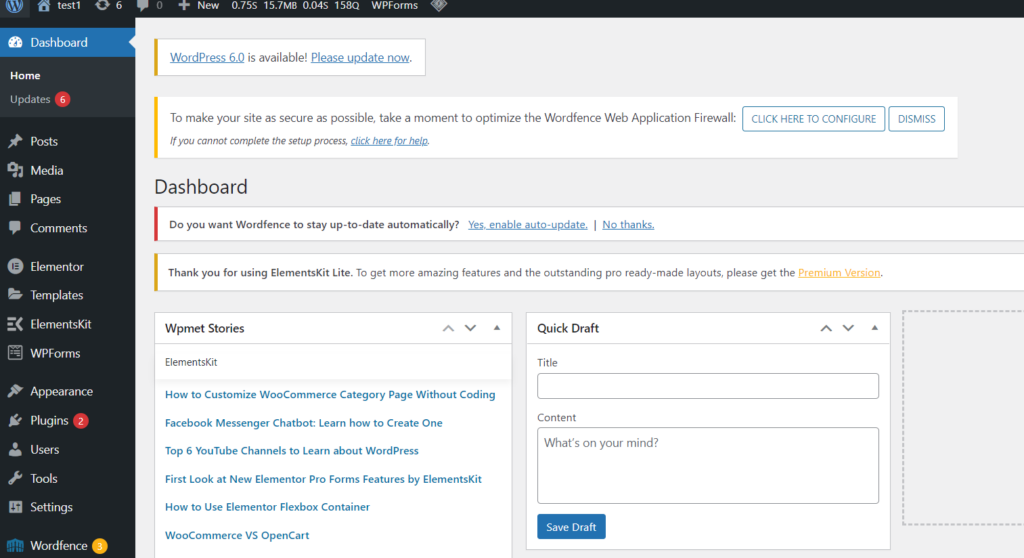
- 왼쪽 메뉴에서 모양 -> 테마를 클릭합니다.
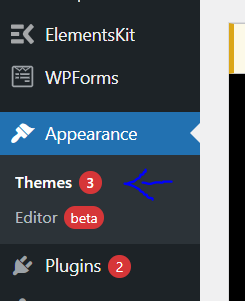
- Twenty Twenty-One 과 같은 기본 테마를 활성화합니다.
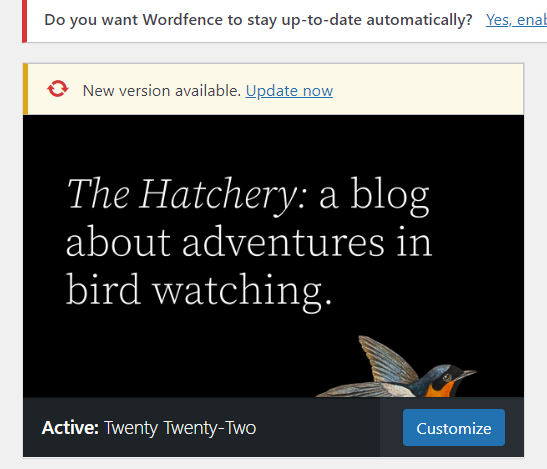
모든 플러그인 비활성화
심각한 문제가 발생하면 플러그인에 오류가 발생하는 경우가 많습니다. 사이트에 플러그인이 많거나 수백 개 있는 경우 문제를 일으키는 플러그인을 찾는 것이 어려울 수 있습니다.
그러나 어떤 플러그인이 문제를 일으키는지 알아낼 수 있는 빠른 접근 방식이 있습니다. 플러그인을 모두 끄고 문제가 해결되는지 확인하십시오. 그렇다면 사이트 작동이 중지될 때까지 한 번에 하나씩 켜십시오. 그리고 당신은 그것을 가지고 있습니다 : 가해자!
- WordPress 대시보드 입력
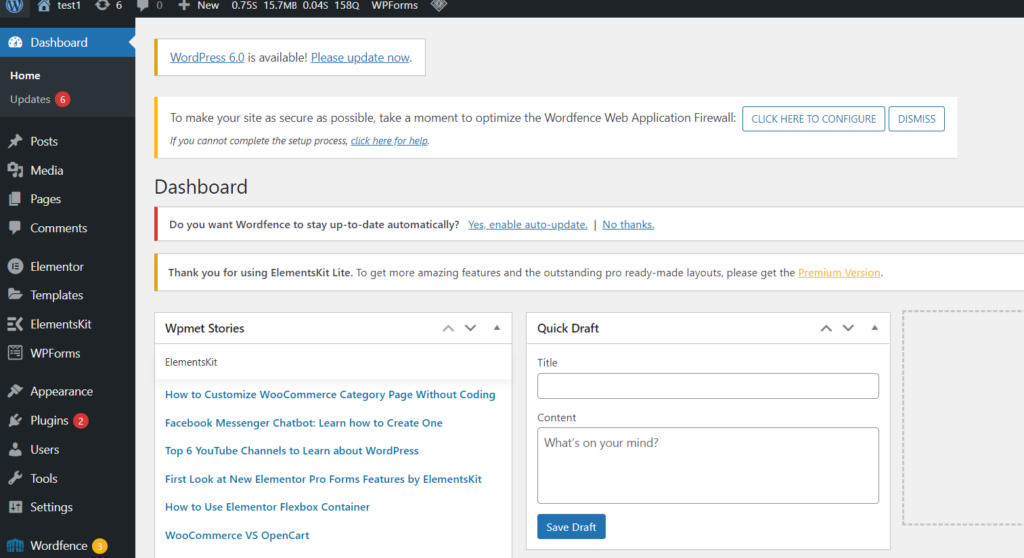
- 플러그인 -> 왼쪽 메뉴에서 새로 추가를 클릭합니다.
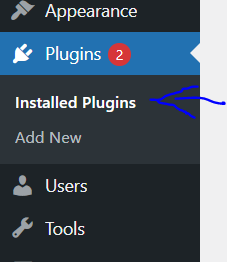
- 모두 선택하려면 목록 상단의 확인란을 선택합니다. 그런 다음 일괄 작업 -> 비활성화로 이동하면 문제를 해결하고 사이트를 백업 및 실행하기 위한 것입니다.
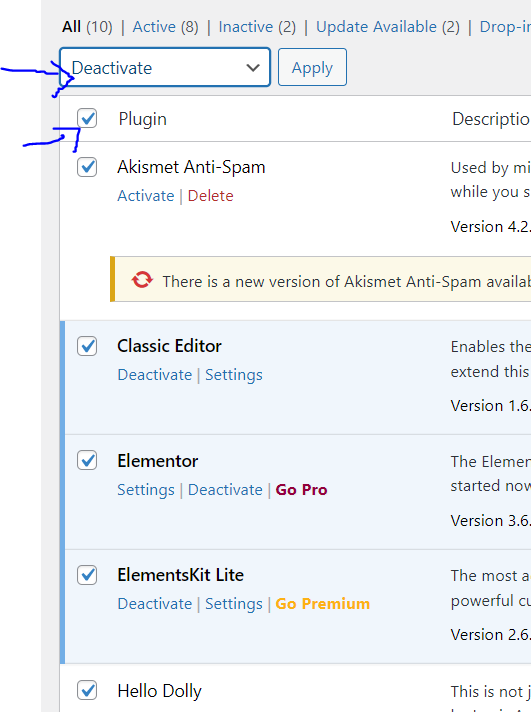
PHP 메모리 제한을 높입니다.
플러그인이나 테마가 웹사이트 실패의 원인이 되더라도 PHP 메모리 제한이 원인이 되는 경우가 많습니다.

웹 서버에는 너무 많은 RAM(메모리)만 있기 때문에 WordPress는 주어진 PHP 스크립트가 사용할 수 있는 메모리 양을 엄격하게 제한합니다. 이 제한을 초과하면 흰색 화면이 표시되거나 치명적인 오류가 발생합니다.
RAM 제한을 너무 높게 설정하고 잘못 구성된 스크립트를 활성화하여 사이트를 방해하고 싶지는 않지만 기본 설정은 너무 낮을 수 있습니다. PHP 제한을 약간만 늘리면 잘못된 웹사이트를 즉시 해결할 수 있습니다.
- CyberPanel 대시보드를 사용하여 사이트의 파일 관리자를 입력하여 한도를 높일 수 있습니다.
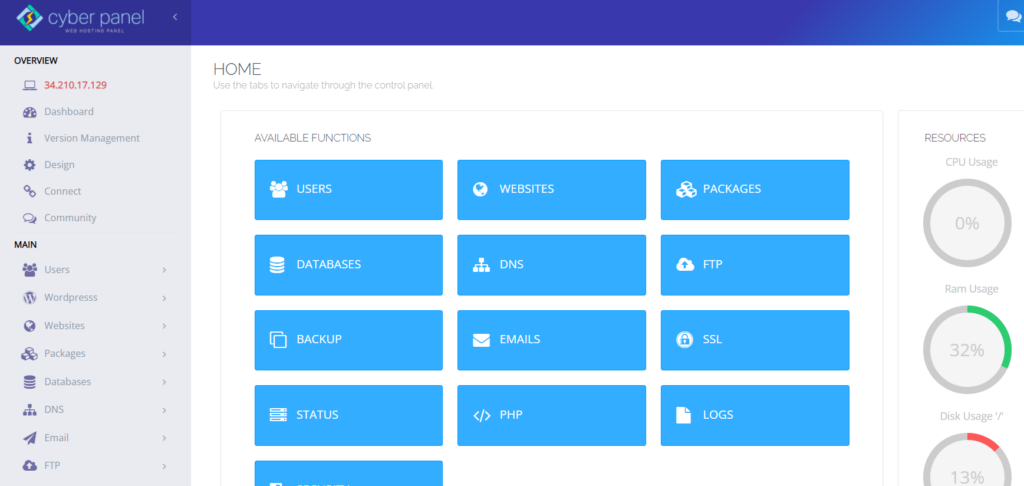
- public_html -> wp-config.php를 입력하십시오.
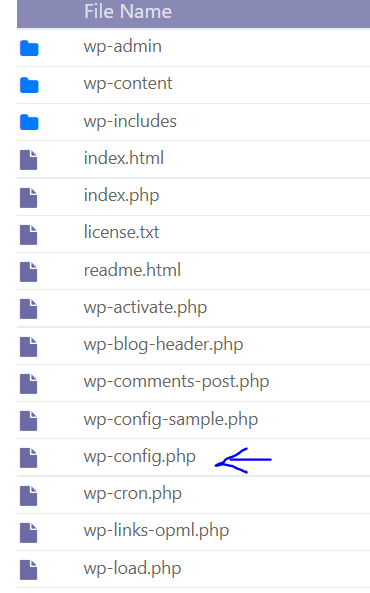
- 마지막 줄 바로 앞에 다음 코드를 입력하고 코드를 저장합니다.
define( 'WP_MEMORY_LIMIT', '128M' ); 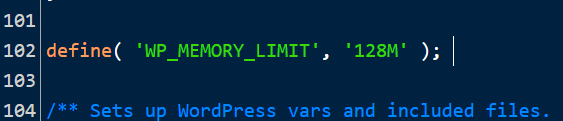
CyberPanel 대시보드를 사용하여 PHP 메모리 제한을 높일 수도 있습니다.
- CyberPanel 대시보드로 이동
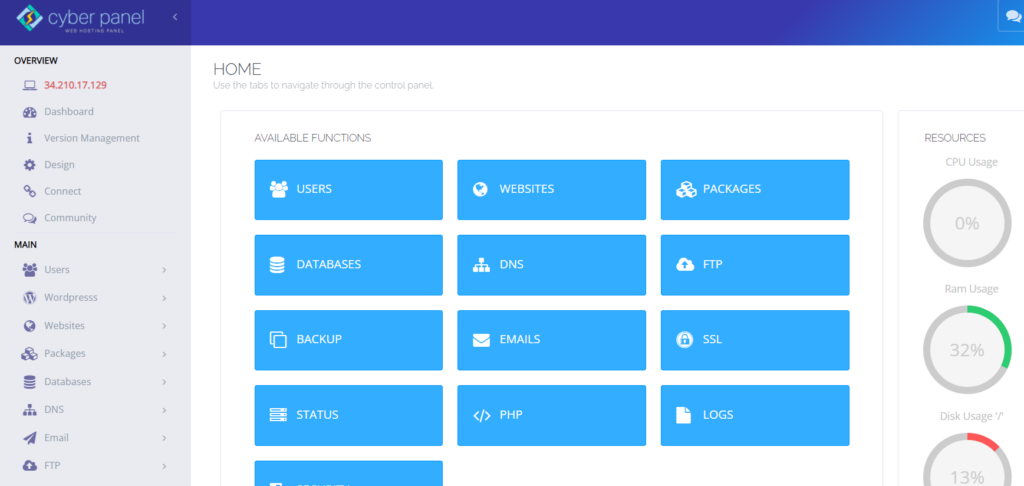
- 왼쪽 메뉴에서 PHP -> PHP 구성 편집을 클릭합니다.
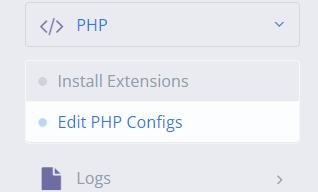
- PHP 버전 선택
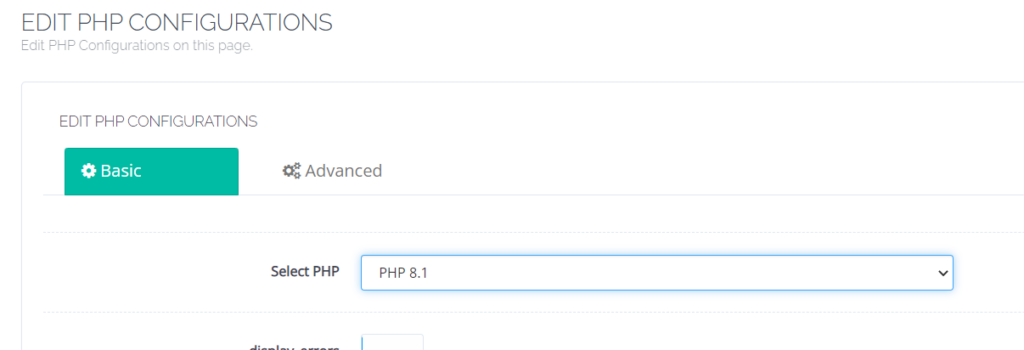
- 메모리 제한 재설정

최대 업로드 파일 및 텍스트 처리 기능 높이기
일부 PHP 기능을 약간 조정하면 모든 페이지가 아니라 특정 인스턴스에만 표시되는 경우 중요한 문제를 해결할 수 있습니다.
대용량 파일을 업로드하고 오류 메시지가 표시되면 최대 업로드 파일 크기가 너무 작기 때문일 수 있지만 재귀 및 역추적 제한을 늘리면 특정 대형 사이트가 중단되는 문제를 해결할 수 있습니다.
- CyberPanel 대시보드를 사용하여 사이트의 파일 관리자를 입력하여 한도를 높일 수 있습니다.
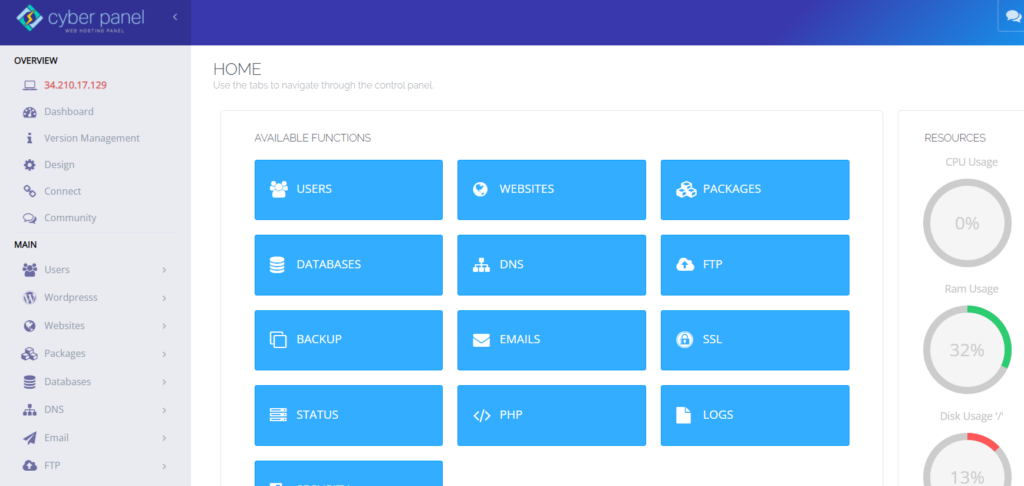
- public_html -> wp-config.php를 입력하십시오.
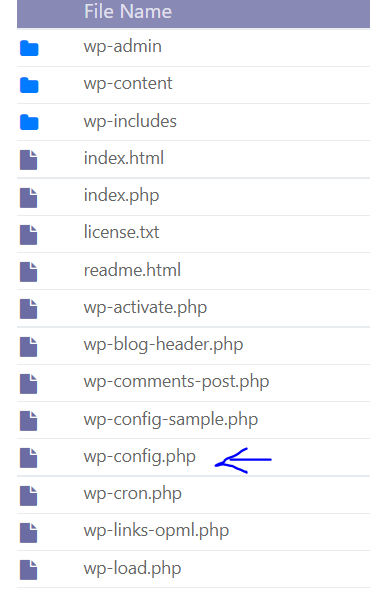
- 다음 코드를 입력하세요
ini_set('upload_max_size' , '256M' ); ini_set('post_max_size','256M');사이트에서 큰 페이지가 깨지는 문제를 수정하려면 다음 코드를 추가하세요.
ini_set('pcre.recursion_limit',20000000); ini_set('pcre.backtrack_limit',10000000); 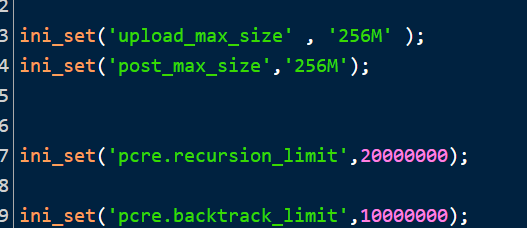
CyberPanel 대시보드에서 직접 이 작업을 수행할 수도 있습니다.
- CyberPanel 대시보드로 이동
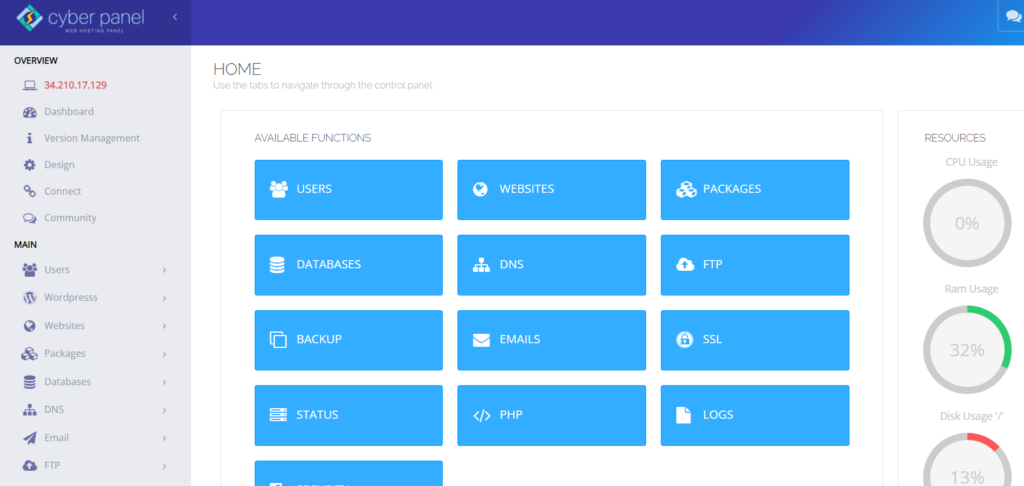
- 왼쪽 메뉴에서 PHP -> PHP 구성 편집을 클릭합니다.
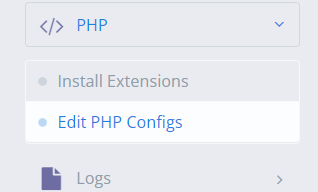
- PHP 버전 선택
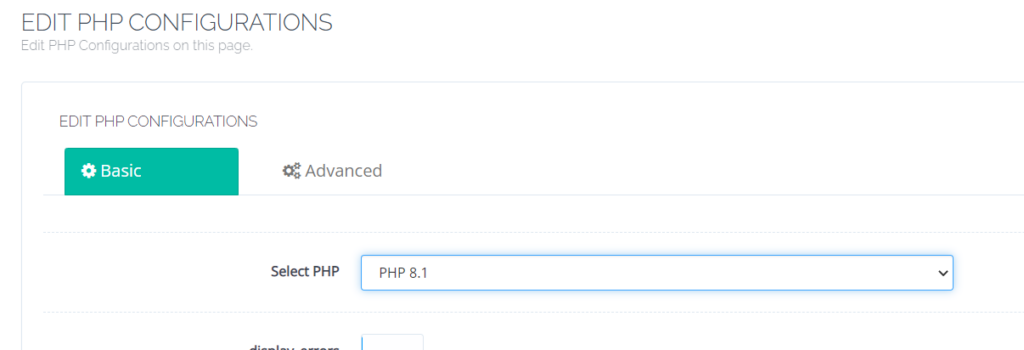
- 최대 업로드 파일 크기 및 게시 최대 크기 변경
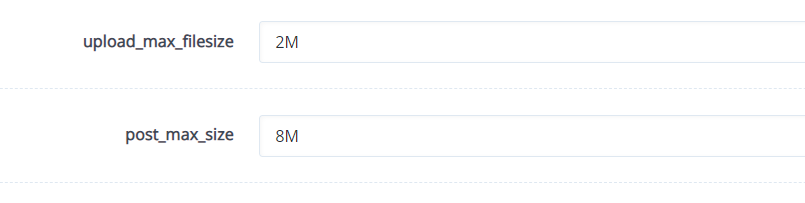
- 고급 옵션을 클릭하고 재귀 제한 및 역추적 제한 을 찾아 편집하십시오.
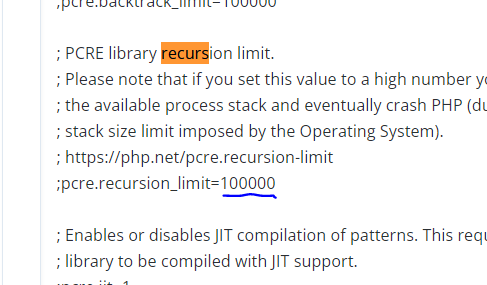
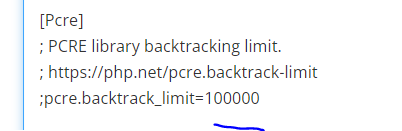
사이트의 캐시 지우기
캐싱은 웹사이트를 가속화하는 환상적인 기술이며 거의 항상 좋은 방법입니다. 그러나 캐시가 손상되어 사이트에 문제가 발생할 수 있습니다.
이 경우 캐시를 지우는 것은 문제를 해결하고 사이트를 다시 가동하고 실행하는 데 필요한 모든 것이어야 하는 간단한 해결 방법입니다.
CyberPanel을 사용하면 LiteSpeed Cache를 얻을 수 있습니다. 캐시를 지우는 것은 매우 쉽습니다.
- 워드프레스 대시보드 입력
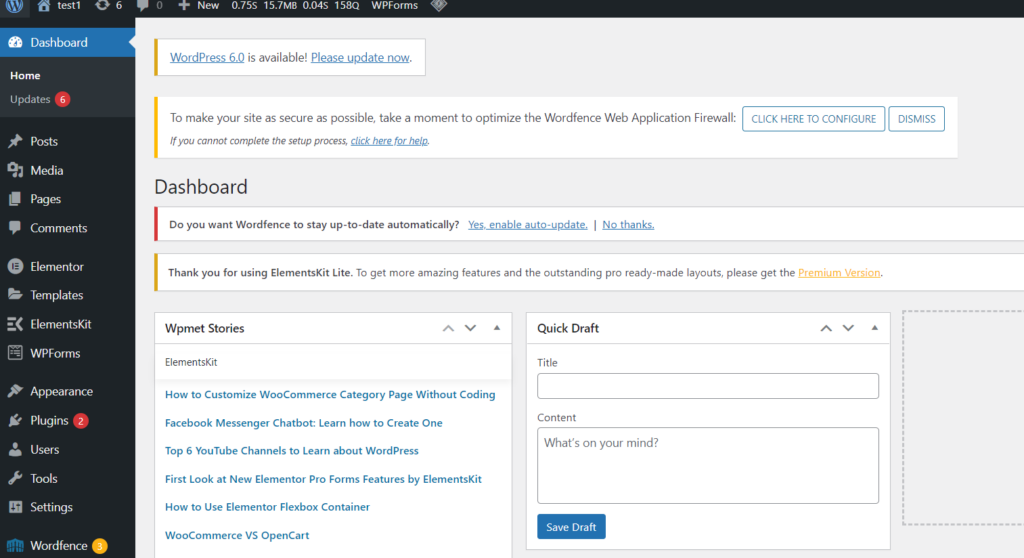
- 왼쪽 메뉴에서 LiteSpeed 캐시 -> 도구 상자를 클릭합니다.
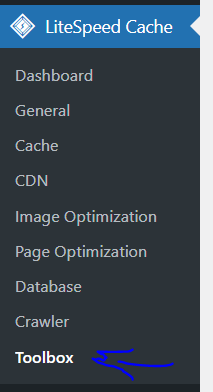
- 전체 캐시 비우기를 클릭합니다.
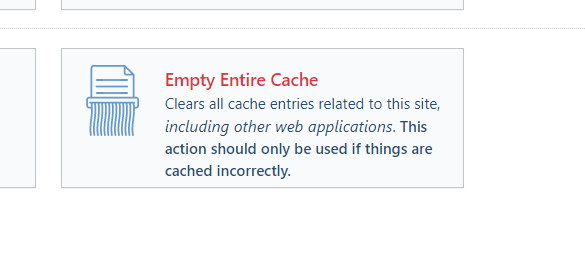
PHP 버전 업그레이드
오래된 PHP로 인해 사이트가 중단될 수 있으며 추가 문제가 발생할 것이 거의 확실합니다. 일반적으로 WordPress가 지원하는 최신 버전의 PHP(현재 PHP 7.3~8.0)에서 사이트를 실행해야 합니다.
여러 WordPress 사용자는 테마 및 플러그인 안정성 문제로 인해 PHP 7.4를 선호합니다. 일반적으로 이것은 문제가 되지 않습니다.
PHP 업그레이드를 시도하기 전에 백업을 준비했는지 확인하십시오.
- CyberPanel 대시보드 입력

- 왼쪽 메뉴에서 웹사이트 -> 웹사이트 목록을 클릭합니다.
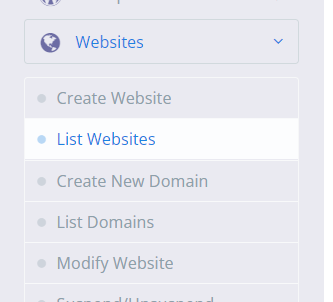
- 사이트 관리 -> 구성 -> PHP 변경을 클릭합니다.


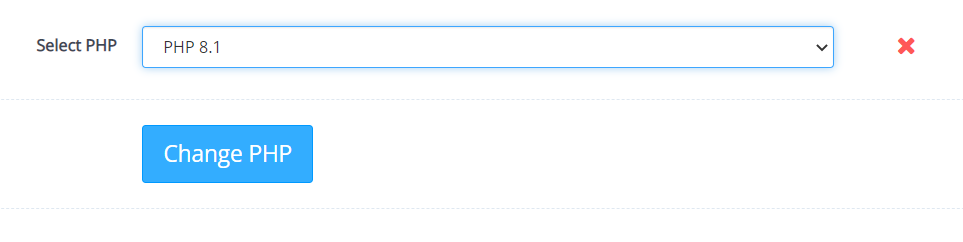
악성코드 확인
맬웨어는 때때로 심각한 오류를 생성할 수 있습니다. 특히 플러그인이나 테마에 연결할 수 없는 이상한 PHP 스크립트가 표시되는 경우 더욱 그렇습니다. 웹사이트가 잠겨 있고 검사도 수행할 수 없는 경우 맬웨어를 제거하기가 어렵습니다.
합법적인 파일과 맬웨어에 의해 추가된 파일을 구별하기 어렵고 임의의 핵심 파일을 삭제해도 도움이 되지 않습니다. 맬웨어는 PHP 파일을 변경하여 개발자가 아닌 이상 보이지 않는 위험한 스크립트를 숨길 수도 있습니다.
WordPress 악성 코드를 제거하는 방법에 대한 기사를 확인하십시오.
맬웨어가 책임이 있다고 생각되면 웹 호스트에 도움을 요청해야 합니다. CyberPanel의 고객 서비스는 훌륭합니다.
결론
"웹사이트에 심각한 오류가 발생했습니다"라는 경고가 표시되더라도 당황하지 마십시오.
받은 편지함에서 WordPress의 메시지를 찾아 문제를 식별하고 즉시 해결하십시오.
이메일을 받지 못하더라도 문제를 해결하기 위한 5가지 옵션이 있습니다.
- 사이트의 오류 로그를 살펴보십시오.
- WordPress에서 디버그 모드를 사용합니다.
- 가능한 테마 또는 플러그인 문제를 식별하고 해결합니다.
- 백업 파일을 사용하여 사이트를 복원하십시오.
- 사이트에서 PHP 버전을 업그레이드하십시오.
WordPress에 치명적인 오류가 발생하는 데는 여러 가지 이유가 있지만 PHP가 가장 일반적인 원인입니다. PHP 메모리 제한에 도달했거나 플러그인 또는 테마가 제대로 작동하지 않습니다.
웹사이트를 롤백하는 것이 백업이 있는 경우 문제를 해결하는 가장 쉬운 방법이지만 PHP 메모리 제한을 늘리거나 대안으로 문제가 있는 플러그인을 찾아 제거할 수도 있습니다.
WordPress에 대한 도움이 필요할 때 CyberPanel과 같은 호스팅 서비스가 도움을 줄 수 있습니다. 어떻게 진행해야 할지 잘 모르겠다면 전문가에게 문의하세요.
